Установка Teamviewer Ubuntu 16.04 является очень простой. В этой статье мы расскажем самый быстрый способ установки программы на вашу систему. А также о возможностях новой версии.
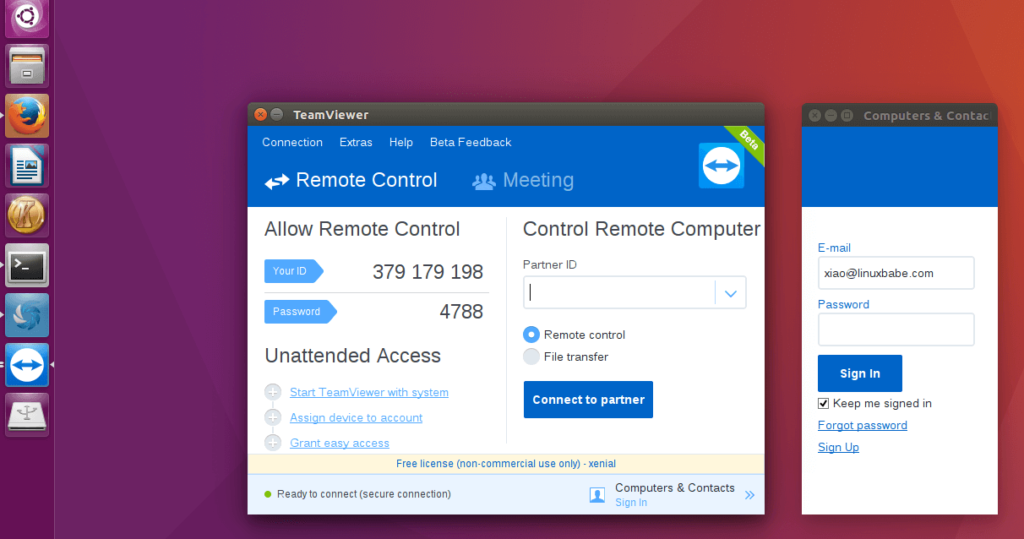
TeamViewer, также известный как TV, обеспечивает простой, быстрый и безопасный удаленный доступ, и решения для встреч. TeamViewer является бесплатным для личного использования. Вы можете бесплатно использовать TeamViewer для доступа к своим частным компьютерам или помочь своим друзьям с их компьютерными проблемами. Недавно выпущен TeamViewer 12. Как мы уже сказали выше, сейчас вы узнаете как установить TeamViewer 12 на Ubuntu 16.04 и Ubuntu 16.10.
Возможности TeamViewer 12
- Удаленные быстрые шаги. Сохраните сотни нажатий с помощью быстрых клавиш быстрого доступа для наиболее часто используемых действий по удаленной поддержке. (Премиум и выше)
- Вкладки пульта дистанционного управления для Mac OS. Удобно запускать несколько удаленных сеансов на macOS на вкладках с последней технологией просмотра вкладки Sierra.
- Уведомления о сервисных сценариях. Быстрое реагирование на всплывающие уведомления и уведомления по электронной почте. Делегируйте задачи быстрее, чтобы повысить эффективность ИТ-поддержки. (Бизнес и выше)
- Удаленная заметка. Оставьте сообщение для более личных взаимоотношений с клиентами.
- Обеспечивает совместное использование экрана с частотой кадров до 60 кадров в секунду (кадров в секунду). Не заикание, не отставание.
- Интеллектуальная настройка соединения. Соединяйтесь с наилучшим качеством посредством автоматических интеллектуальных настроек системы, основанных на ваших сетевых условиях и системном оборудовании.
- Быстрая передача файлов.
И более, это только часть важных нововведений.
Установка TeamViewer 12 на Ubuntu 16.04 и Ubuntu 16.10
Перейдите на страницу загрузки бета-версии TeamViewer 12 и загрузите файл deb через веб-браузер.
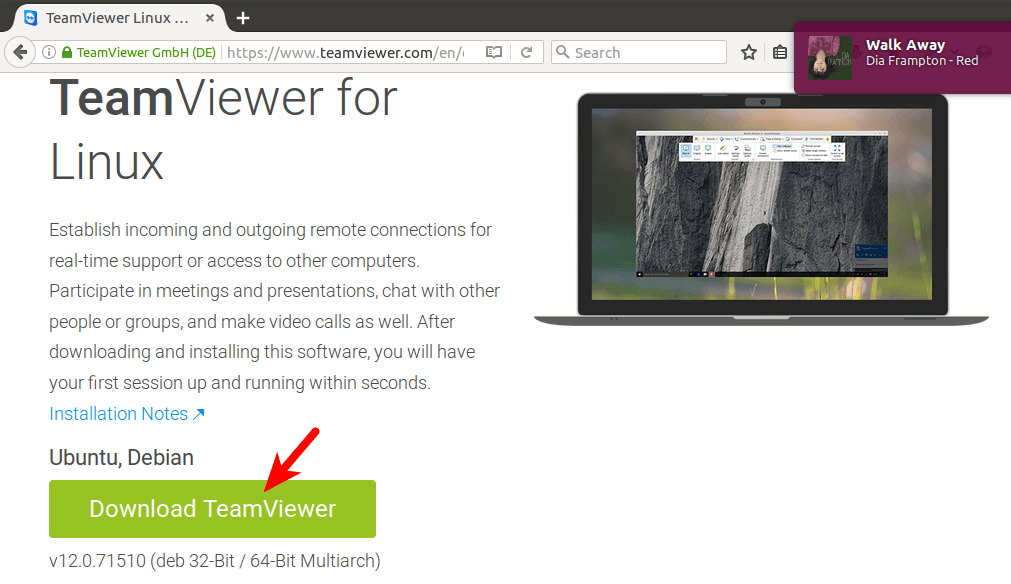
Вы также можете открыть окно терминала и загрузить бета-версию TeamViewer 12 beta следующей командой:
wget https://downloadus2.teamviewer.com/download/version_12x/teamviewer_12.0.71510_i386.deb
Этот пакет deb требует множества пакетов зависимостей. Ручной поиск и установка пакетов зависимостей — утомительная задача. Мы можем использовать установщик пакетов gdebi для автоматической обработки всех необходимых зависимостей для нас.
Установите программу установки пакета командной строки gdebi с помощью следующей команды:
sudo apt install gdebi-core
Затем установите пакет deb TeamViewer 12 с:
sudo gdebi teamviewer*.deb
Вышеуказанная команда выведет список всех необходимых зависимостей. Нажмите Y, чтобы продолжить установку.
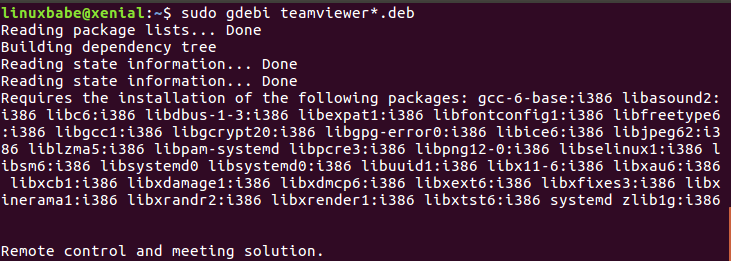
После установки вы можете запустить его с Unity Dash или с вашего предпочтительного приложения запуска.
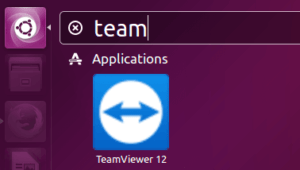
Чтобы использовать TeamViewer в Linux, должен быть запущен образ удаленного управления TeamViewer. Вы можете проверить его статус, выполнив команду ниже.
systemctl status teamviewerd
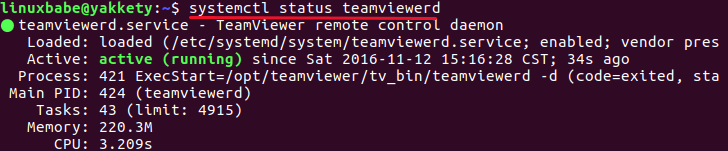
Образ можно запустить вручную:
sudo systemctl start teamviewerd
Включить автозапуск при загрузке:
sudo systemctl enable teamviewerd
TeamViewer устанавливается в каталог / opt / teamviewer. Если вы посмотрите этот каталог, вы обнаружите, что TeamViewer для Linux на самом деле является пакетом Wine на основе своей версии Windows. Wine — это программа, которая позволяет запускать программы Microsoft Windows в Unix.
Готово! Надеюсь, этот урок помог вам установить TeamViewer 12 на Ubuntu 16.04 и Ubuntu 16.10. Если у вас остались вопросы по теме «Установка Teamviewer Ubuntu 16.04», то пишите нам про них в форму комментариев на нашем сайте.
Перевод из замечательного английского сайта LinuxBabe.
Подпишитесь на нашу бесплатную рассылку, нажав на колокольчик, чтобы получить последние руководства по Linux. Также, оценивайте эту статью и делитесь ссылкой в Google+, Twitter или, например, на нашей странице в Facebook.
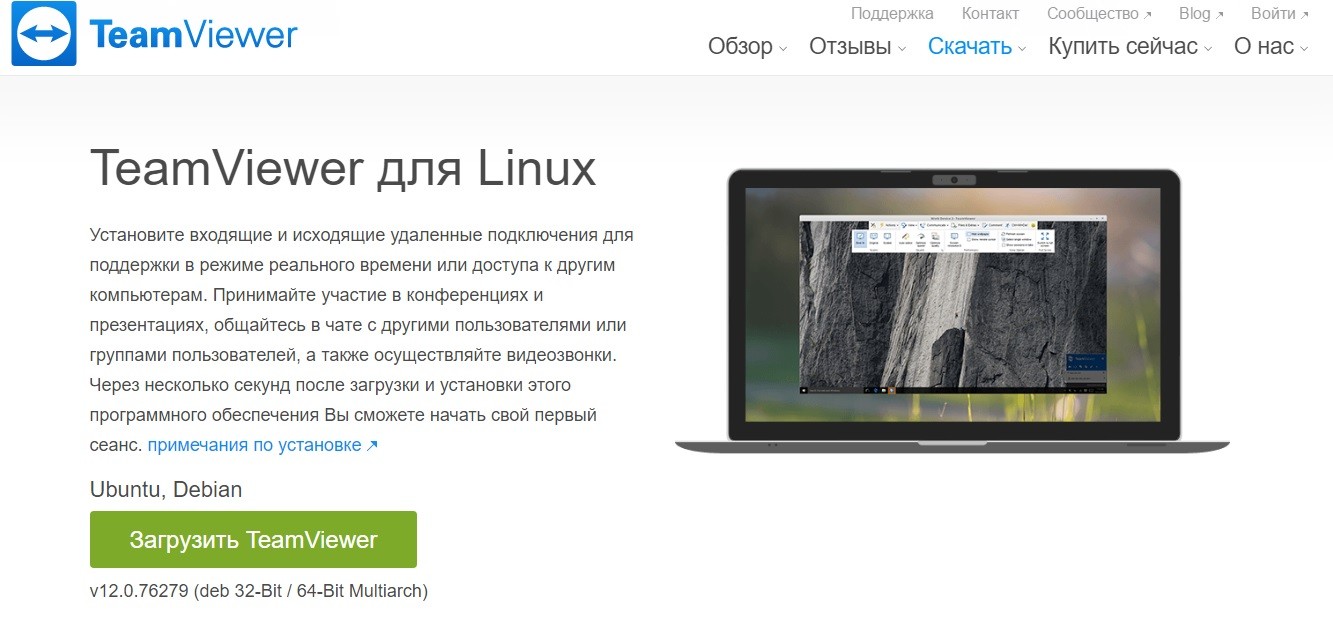







не устанавливает прогу. пишет ошибка
sudo gdebi teamviewer*.deb
Reading package lists… Done
Building dependency tree
Reading state information… Done
Failed to open the software package
The package might be corrupted or you are not allowed to open the file. Check the permissions of the file.